Volání přes Wi-Fi vám umožňuje uskutečňovat a přijímat hlasové hovory a textové zprávy přes připojení Wi-Fi. Je to snadné nastavení (na iPhonu a Androidu), ale jsou případy, kdy volání přes Wi-Fi nefunguje.
Zdůrazňujeme některé faktory, které funkci ovlivňují, a devět kroků pro odstraňování problémů, které můžete vyzkoušet, když volání přes Wi-Fi na zařízeních Android nefunguje.
1. Potvrďte podporu operátora pro volání Wi-Fi
Volání přes Wi-Fi nebude fungovat, pokud váš mobilní operátor tuto funkci nepodporuje. Takže i když máte nejnovější vlajkový smartphone s nejnovější verzí Androidu, nemůžete volat přes Wi-Fi, pokud váš operátor tuto službu ve vaší zemi nebo regionu nenabízí.
Kontaktujte svého mobilního operátora nebo se podívejte na jeho webové stránky a ověřte dostupnost služeb Wi-Fi volání ve vaší oblasti.
2. Povolit volání Wi-Fi
Pokud váš operátor podporuje volání přes Wi-Fi, ale stále nemůžete volat přes Wi-Fi, zkontrolujte, zda je na vašem zařízení aktivní volání přes Wi-Fi. Upozorňujeme, že kroky k povolení volání přes Wi-Fi se mohou lišit v závislosti na značce a verzi systému Android nainstalované ve vašem zařízení.
Na některých zařízeních můžete povolit volání Wi-Fi prostřednictvím Nastavení >Hovory a klepněte na možnost Volání přes Wi-Fi . Můžete také povolit volání Wi-Fi z aplikace Telefon.
Otevřete aplikaci Telefon , klepněte na ikonu nabídky se třemi tečkami v pravém horním rohu, vyberte Nastavení a zkontrolujte připojení Wi – Volání Fi.
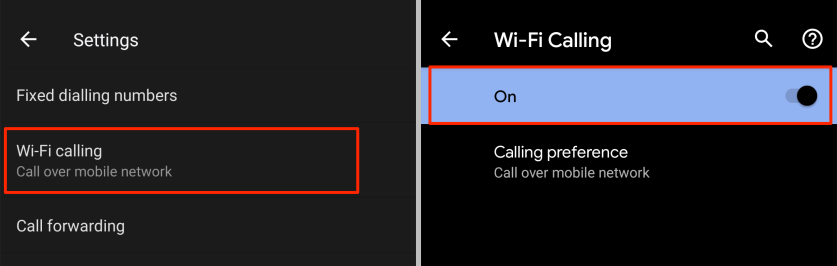
Pokud v nabídce nastavení aplikace Telefon nenajdete možnost volání přes Wi-Fi, přejděte na Nastavení >Síť a internet >Mobilní síť >Pokročilé a vyberte možnost Volání přes Wi-Fi .
Stále nemůžete na svém zařízení najít volání přes Wi-Fi? Proveďte rychlé vyhledávání v aplikaci Nastavení . Otevřete Nastavení a do vyhledávacího pole zadejte Volání přes Wi-Fi . Pokud vyhledávání nepřinese žádný výsledek, znamená to, že vaše zařízení nebo mobilní operátor nepodporuje volání přes Wi-Fi.
3. Vyjměte a znovu vložte SIM kartu

Nemůžete ve svém zařízení najít možnost aktivace funkce volání přes Wi-Fi? Vysunutí a opětovné vložení SIM karty může přesunout funkci a další důležitá konfigurační nastavení do vašeho zařízení..
Před vysunutím SIM karty doporučujeme vypnout telefon. Znovu vložte SIM kartu, zapněte zařízení a uložte nebo přijměte všechny aktualizace, které vám do zařízení odešle váš operátor.
4. Povolit režim Letadlo
Mobilní služba někdy narušuje funkci volání přes Wi-Fi. Proto možná budete muset dočasně deaktivovat mobilní síť vašeho zařízení, abyste mohli volat přes Wi-Fi.
Otevřete v zařízení Centrum oznámení a klepněte na ikonu letadla na povolit režim v letadle. Případně přejděte na Nastavení >Síť a internet >Pokročilé a zapněte Režim Letadlo (nebo Letadlo režim ).
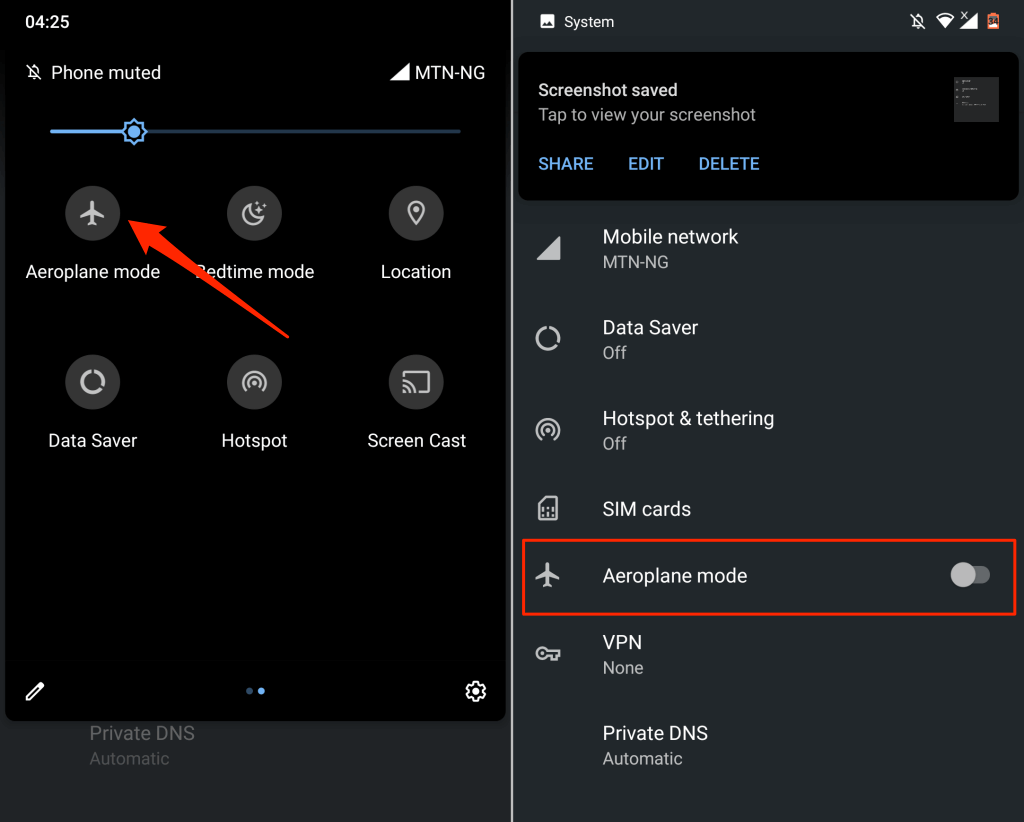
Připojte telefon k připojení Wi-Fi a zkontrolujte, zda můžete volat přes Wi-Fi.
5. Obnovte připojení routeru nebo Wi-Fi
Abyste mohli telefonovat přes Wi-Fi, potřebujete připojení k síti Wi-Fi s přístupem k internetu. Volání přes Wi-Fi nemusí fungovat, pokud máte Připojení Wi-Fi je pomalé nebo se občas odpojuje.
Pokud je povoleno volání přes Wi-Fi, ale nemůžete volat ani přijímat hovory a SMS, pravděpodobně je problém s připojením Wi-Fi. Připojte k síti další zařízení a zkontrolujte, zda mají přístup k internetu. Měli byste také zkusit připojit telefon k jiné síti Wi-Fi.
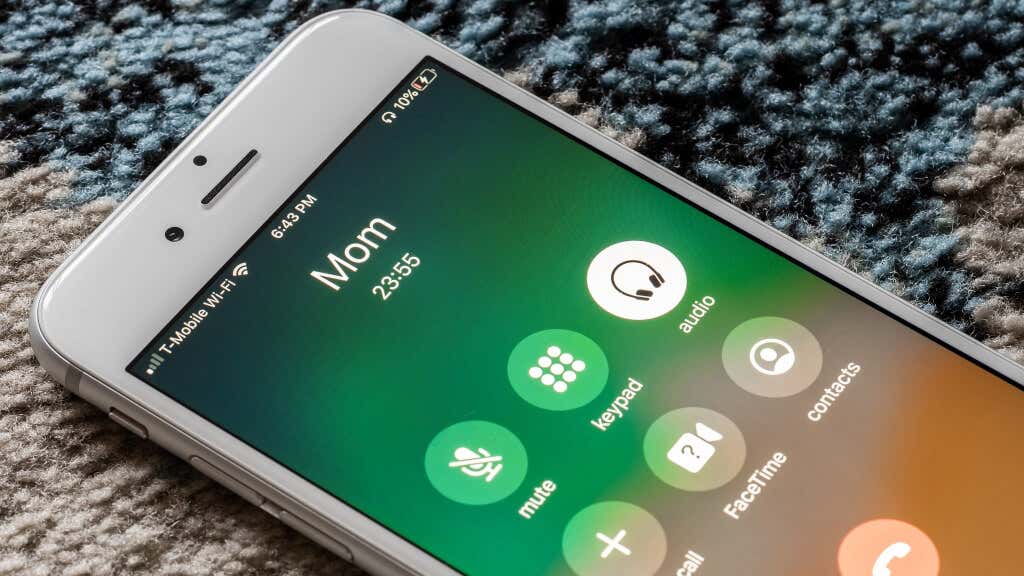
Pokud volání přes Wi-Fi vašeho zařízení funguje v jiných sítích, problém je určitě ve vašem routeru. Restartujte router, znovu se připojte k síti Wi-Fi a ujistěte se, že vaše zařízení není příliš daleko od routeru. Odstraňte předměty nebo zařízení, které by mohly způsobovat rušení sítě. Ještě lépe, použijte Wi-Fi extender až zvýšit sílu sítě.
Ještě jedna věc: Obraťte se na svého poskytovatele internetových služeb (ISP) a ověřte, zda ve vaší oblasti nedochází k výpadku služby. Pokud dojde k výpadku, počkejte, dokud váš ISP problém nevyřeší a obnoví přístup k internetu. Pokud problém přetrvává, aktualizujte firmware routeru nebo obnovte jeho tovární nastavení.
6. Aktualizace nebo downgrade Android
Chcete-li v systému Android používat volání přes Wi-Fi, vaše zařízení musí používat alespoň Android 6.0. Chcete-li dosáhnout nejlepšího výsledku, ujistěte se, že vaše zařízení používá nejnovější verzi systému Android.
Přejděte do Nastavení >Systém >Pokročilé >Aktualizace systému , klepněte na Zkontrolovat aktualizace a nainstalujte všechny dostupné aktualizace..
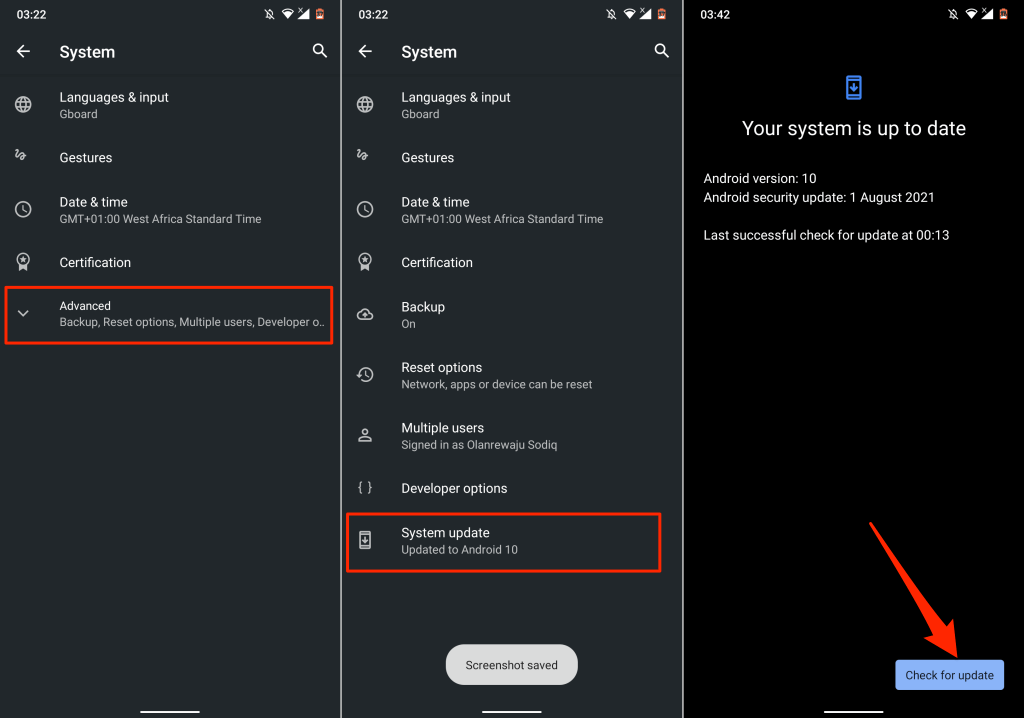
Pokud volání Wi-Fi přestalo po instalaci aktualizace softwaru správně fungovat, chyba v aktualizaci pravděpodobně tuto funkci narušila. V takovém případě přejděte downgradujte svůj operační systém Android na stabilní verzi a znovu aktualizujte své zařízení, až Google problém vyřeší.
7. Force Stop Carrier Services
Carrier Services je systémová aplikace, která podporuje výměnu informací a komunikaci mezi vaším zařízením a mobilním operátorem. Pokud máte potíže s voláním Wi-Fi, problém by mohlo vyřešit vynucení služeb operátora.
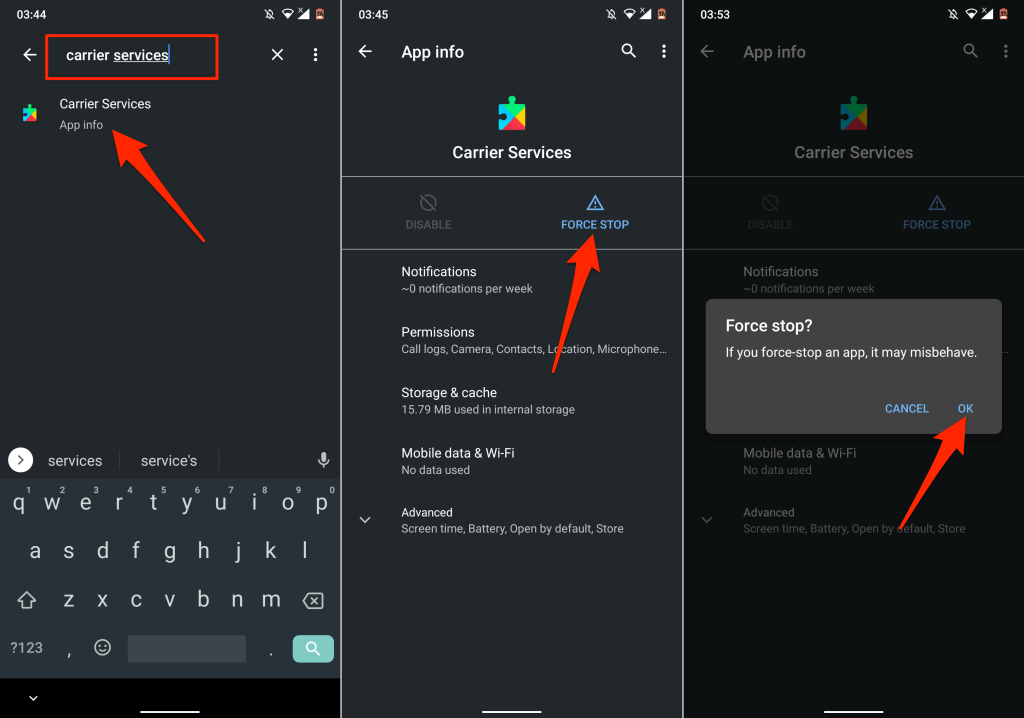
Zkuste použít volání přes Wi-Fi a zjistěte, zda problém nevyřešilo vynucení služeb operátora. Pokud problém přetrvává, smažte mezipaměť aplikace a data.
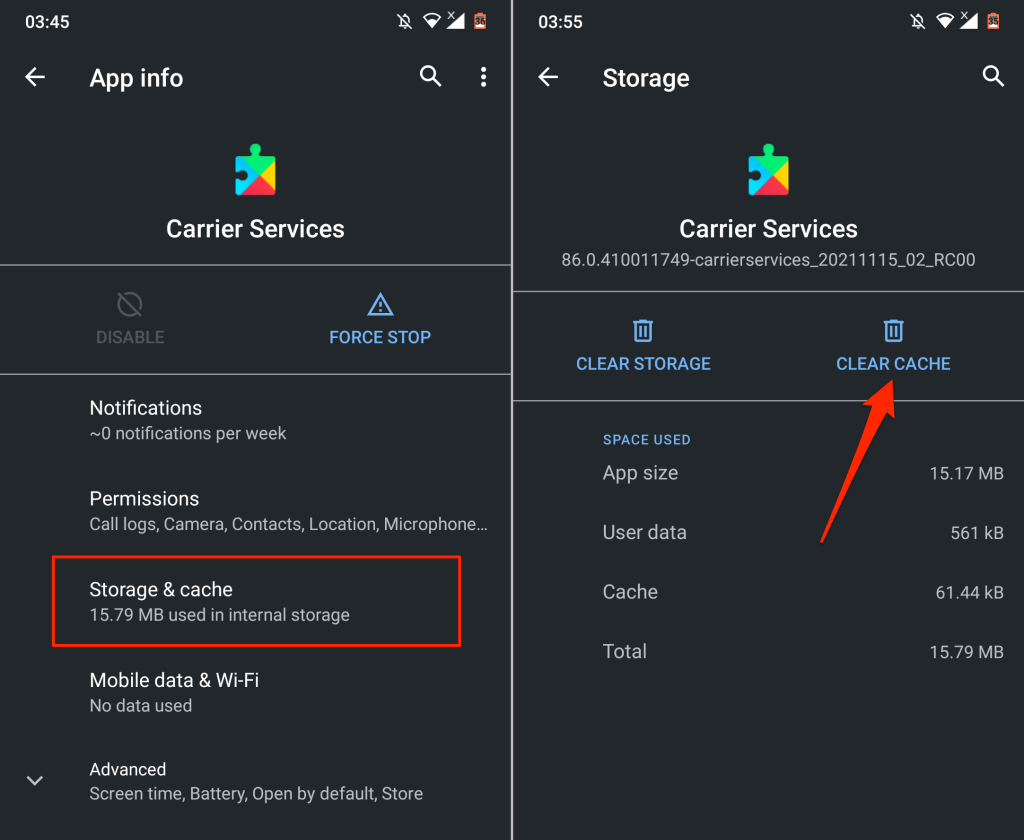
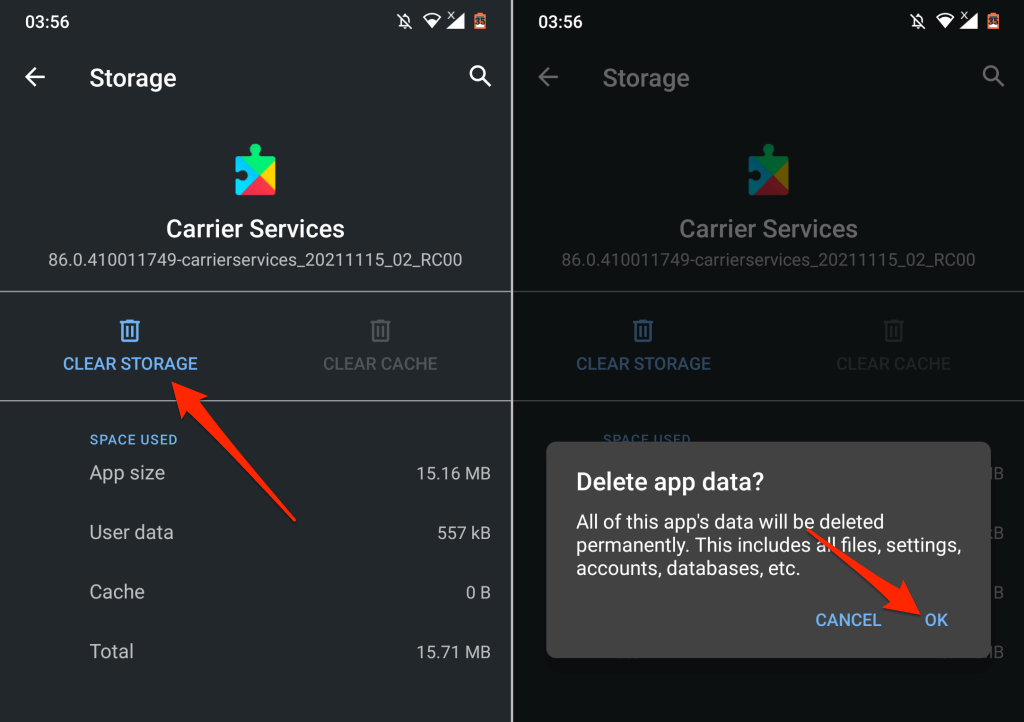
8. Restartujte telefon
Prosté restartování zařízení může vyřešit problémy související se sítí a další systémové poruchy v systému Android. Před restartováním zařízení se ujistěte, že jste ručně zavřeli všechny aktivní aplikace, abyste nepřišli o žádná neuložená data.
Stiskněte a podržte tlačítko napájení nebo tlačítko zámku a v nabídce napájení vyberte možnost Restartovat .
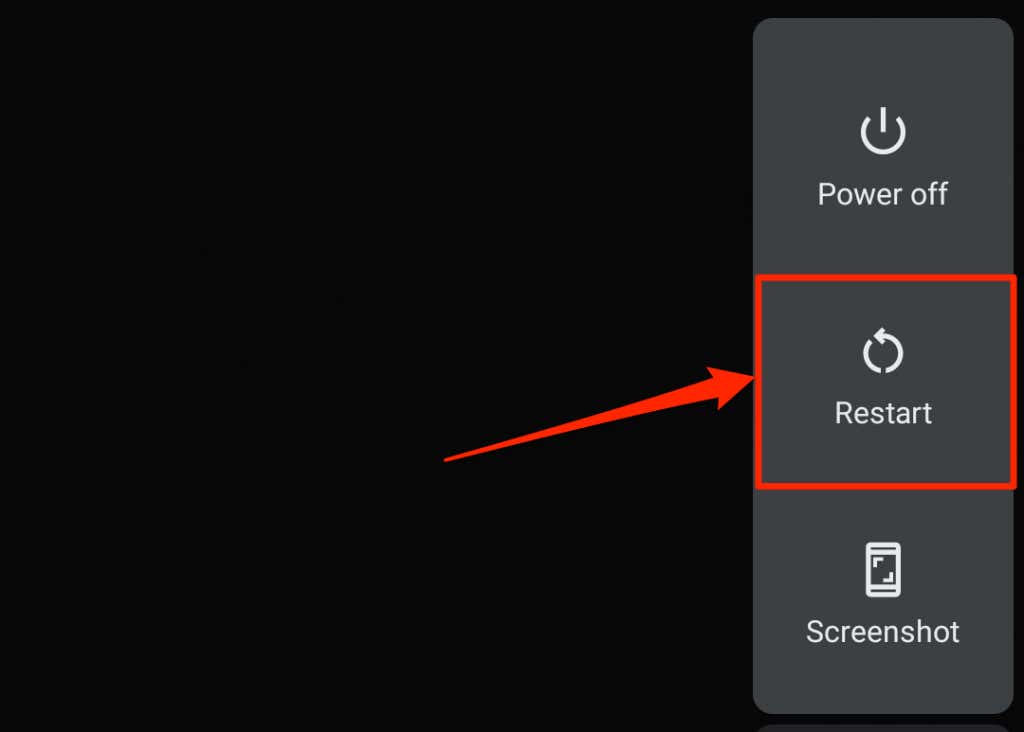
9. Obnovit nastavení sítě
Udělejte to pouze jako poslední možnost, pokud všechny kroky pro odstraňování problémů selžou při obnovení volání Wi-Fi do vašeho zařízení. Provedením resetu sítě smažete všechna dříve uložená připojení Wi-Fi ve vašem zařízení. Ostatní síťové součásti (Bluetooth, VPN, mobilní data atd.) budou také obnoveny do továrního nastavení.
Pozitivní však je, že resetování nastavení sítě vašeho zařízení může vyřešit problémy s voláním přes Wi-Fi.
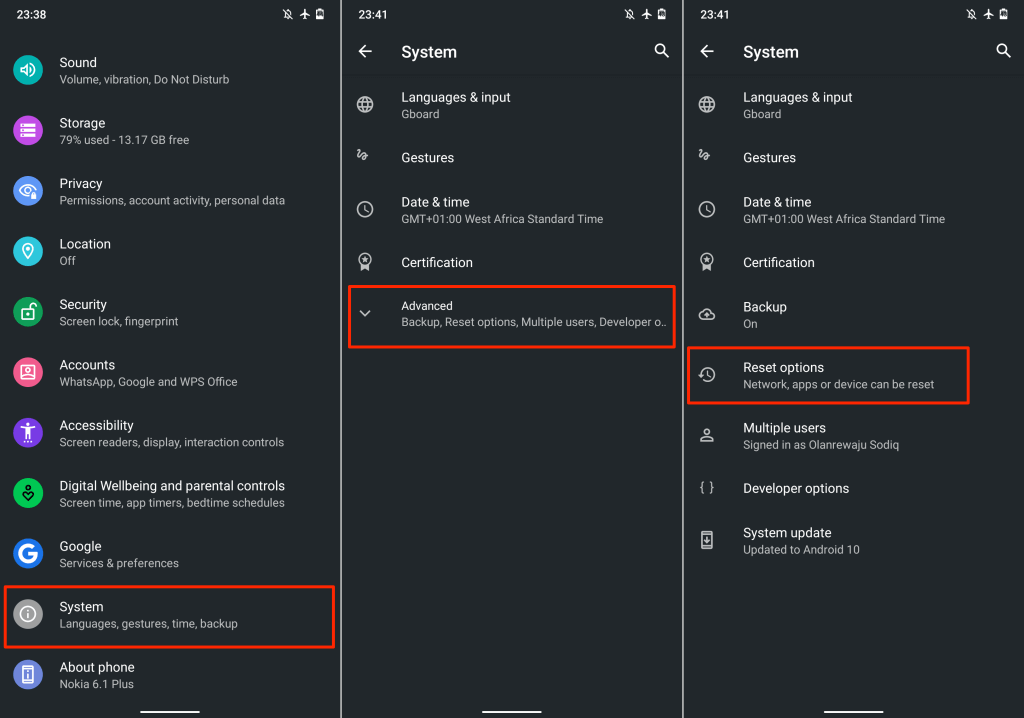
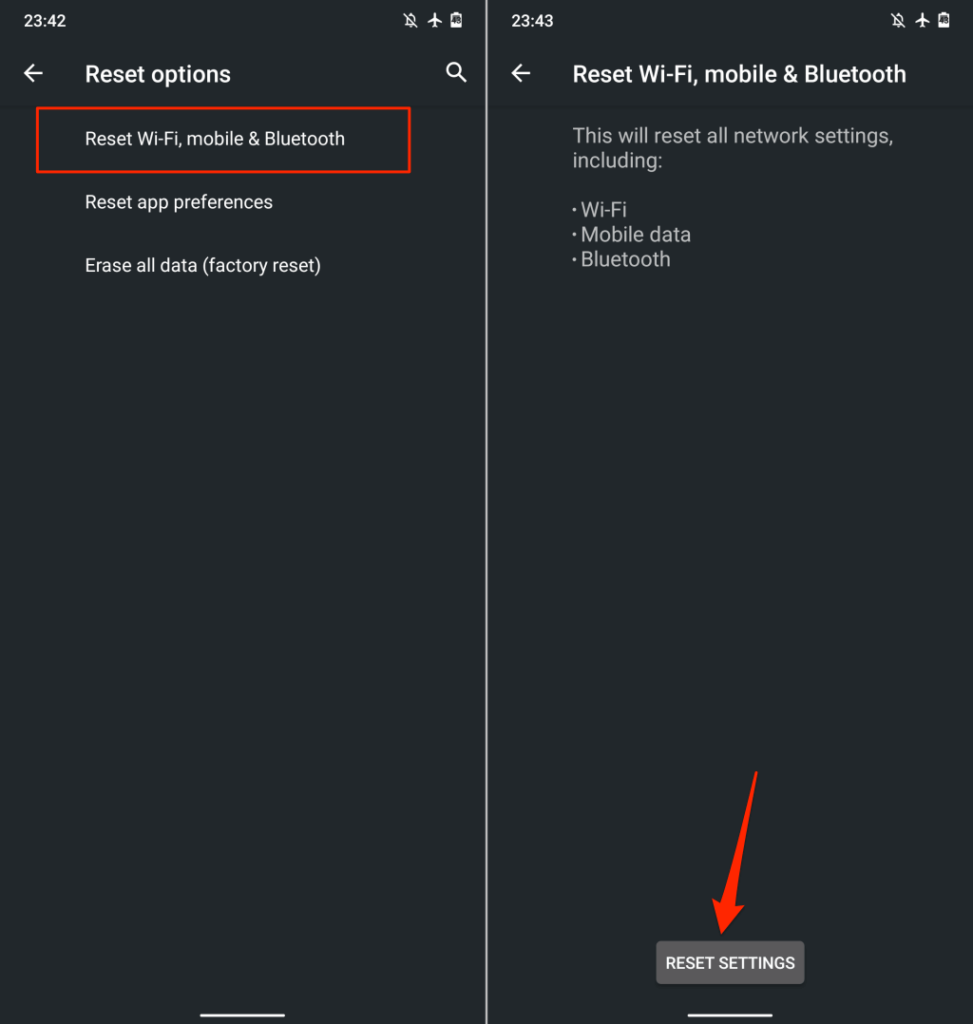
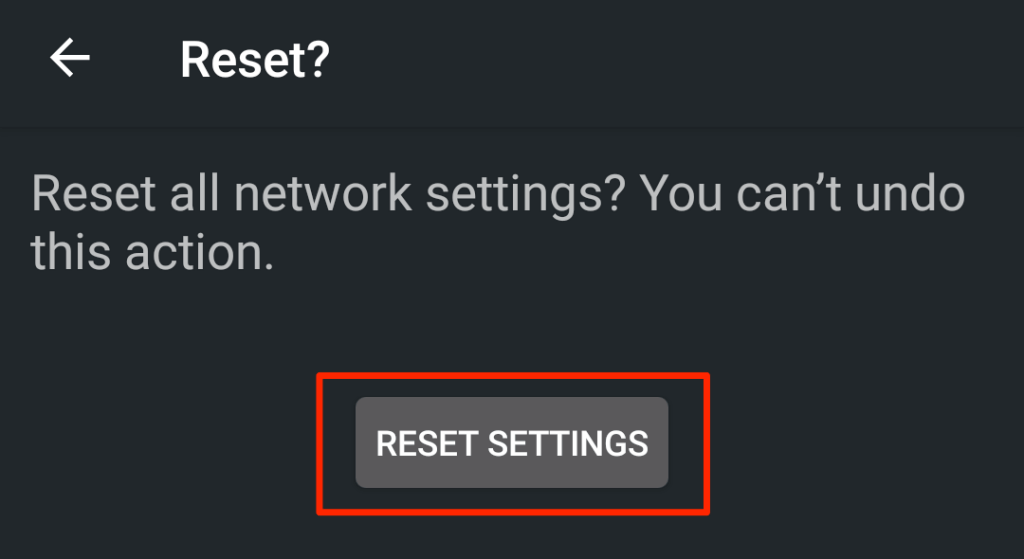
Uskutečňujte nekonečné hovory Wi-Fi
Jsme si jisti, že alespoň jeden z těchto tipů pro odstraňování problémů vyřeší problémy s voláním přes Wi-Fi na vašem telefonu Android. Pokud stále nemůžete volat ani přijímat hovory přes Wi-Fi, vaše zařízení nebo poskytovatel mobilní sítě (nebo obojí) pravděpodobně nepodporuje volání přes Wi-Fi.
.